「調性システムを編集 (Edit Tonality System)」ダイアログ
「調性システムを編集 (Edit Tonality System)」ダイアログでは、カスタムの調性システムの作成および既存の調性システムの編集が行なえます。
以下のいずれかの操作を行なって、「調性システムを編集 (Edit Tonality System)」ダイアログを開きます。
-
新しい調性システムを作成するには、「調号、調性システム、臨時記号 (Key Signatures, Tonality Systems and Accidentals)」パネルの「調性 (Tonality System)」セクションで「新規調性システム (New Tonality System)」
 をクリックします。
をクリックします。 -
既存の調性システムのコピーを作成するには、「調号、調性システム、臨時記号 (Key Signatures, Tonality Systems and Accidentals)」パネルにある「調性 (Tonality System)」
 セクションのメニューから調性システムを選択して、「調性システムを複製 (Duplicate Tonality System)」をクリックします。
セクションのメニューから調性システムを選択して、「調性システムを複製 (Duplicate Tonality System)」をクリックします。 -
既存の調性システムを編集するには、「調号、調性システム、臨時記号 (Key Signatures, Tonality Systems and Accidentals)」パネルにある「調性 (Tonality System)」
 セクションのメニューから調性システムを選択して、「調性システムを編集 (Edit Tonality System)」をクリックします。
セクションのメニューから調性システムを選択して、「調性システムを編集 (Edit Tonality System)」をクリックします。
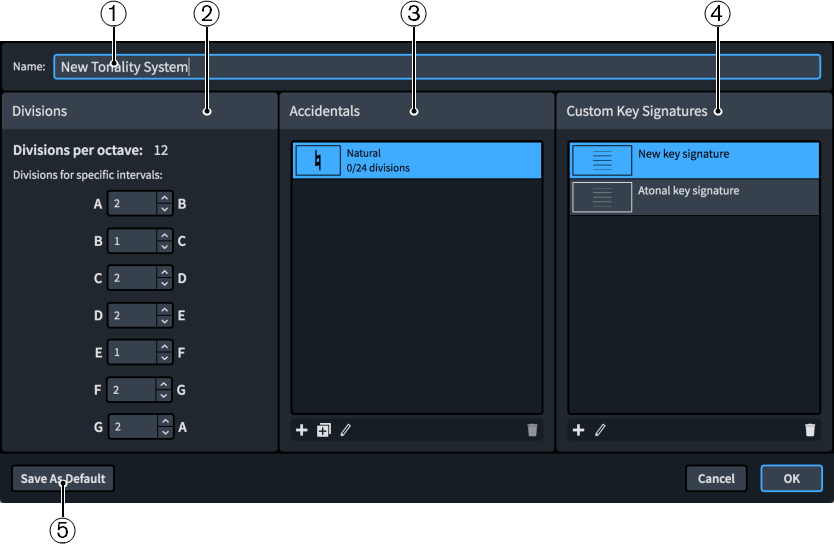
「調性システムを編集 (Edit Tonality System)」ダイアログには、以下のセクションとオプションがあります。
-
名前 (Name)
新規の調性システムの名前を入力するか、作成した既存のカスタム調性システムの名前を編集できます。
-
分割 (Divisions)
音程ごとにオクターブの分割をいくつ割り当てるか指定できます。
-
臨時記号 (Accidentals)
現在選択中の調性で利用できる臨時記号を、ピッチデルタが一番低いものから順番にリスト表示します。
セクションの最下部のアクションバーには以下のオプションがあります。
-
新規臨時記号 (New Accidental)
 : 「臨時記号を編集 (Edit Accidental)」ダイアログを開き、新規臨時記号を作成できます。
: 「臨時記号を編集 (Edit Accidental)」ダイアログを開き、新規臨時記号を作成できます。 -
臨時記号を複製 (Duplicate Accidental)
 : 「臨時記号を編集 (Edit Accidental)」ダイアログを開き、既存の臨時記号のコピーである新規臨時記号を作成できます。
: 「臨時記号を編集 (Edit Accidental)」ダイアログを開き、既存の臨時記号のコピーである新規臨時記号を作成できます。 -
臨時記号を編集 (Edit Accidental)
 : 「臨時記号を編集 (Edit Accidental)」ダイアログを開き、選択した既存の臨時記号を編集できます。
: 「臨時記号を編集 (Edit Accidental)」ダイアログを開き、選択した既存の臨時記号を編集できます。 -
臨時記号を削除 (Delete Accidental)
 : 選択した臨時記号を削除します。補足
: 選択した臨時記号を削除します。補足初期設定の調性にあらかじめ定義された臨時記号は削除できません。
-
-
特別な調号 (Custom Key Signatures)
選択した調性システムで現在利用できる特別な調号を表示します。
セクションの最下部のアクションバーには以下のオプションがあります。
-
新規調号 (New Key Signature)
 : 「特別な調号を編集 (Edit Custom Key Signature)」ダイアログを開き、特別な調号を新規作成できます。
: 「特別な調号を編集 (Edit Custom Key Signature)」ダイアログを開き、特別な調号を新規作成できます。 -
調号を編集 (Edit Key Signature)
 : 「特別な調号を編集 (Edit Custom Key Signature)」ダイアログを開き、選択した特別な調号を編集できます。
: 「特別な調号を編集 (Edit Custom Key Signature)」ダイアログを開き、選択した特別な調号を編集できます。 -
調号を削除 (Delete Key Signature)
 : 選択した特別な調号を削除します。
: 選択した特別な調号を削除します。
-
-
デフォルトとして保存 (Save As Default)
新規のカスタム調性システムまたはデフォルトの調性システムに対して行なった編集を、ユーザーライブラリーにデフォルトとして保存し、以降のすべてのプロジェクトで使用できるようにします。